Certains joueurs de World of Warcraft ont publié sur les forums Microsoft et Blizzard un World of Warcraft n'a pas pu démarrer l'accélération 3D Message d'erreur. Les utilisateurs ne peuvent pas démarrer World of Warcraft lorsque ce message d'erreur apparaît.
Avez-vous besoin de corriger cette erreur? Si tel est le cas, consultez ces résolutions potentielles pour cela.
Comment résoudre le problème d'accélération de World of Warcraft 3D?
1. Désactivez l'optimisation plein écran et lancez le jeu en tant qu'administrateur
- De nombreux joueurs ont confirmé que la désactivation de l'optimisation plein écran pour World of Warcraft corrige cette erreur.
- Pour ce faire, appuyez sur la touche Windows + E.
- Ensuite, ouvrez votre dossier de jeu World of Warcraft dans l'Explorateur de fichiers.
- Cliquez avec le bouton droit sur Wow-64.exe ou WoW.exe dans le dossier World of Warcraft pour sélectionner Propriétés.
- Sélectionnez l'onglet Compatibilité illustré dans la photo ci-dessous.
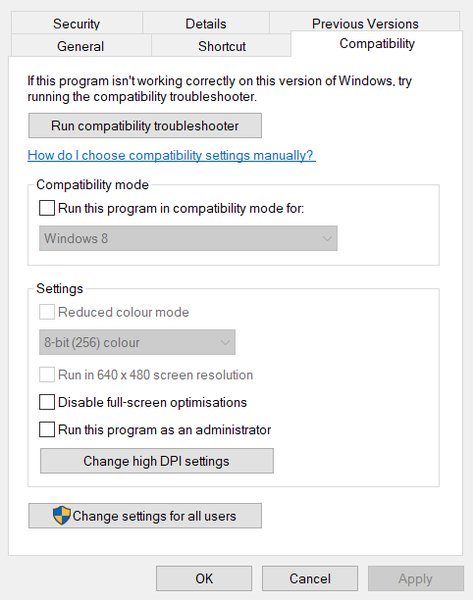
- Sélectionnez ensuite le Désactiver les optimisations plein écran case à cocher.
- De plus, sélectionnez le Exécutez ce programme en tant qu'administrateur option.
- Cliquez sur Appliquer pour enregistrer les paramètres.
- Cliquez sur D'accord pour quitter la fenêtre.
2. Réinitialisez World of Warcraft par défaut
- La réinitialisation de World of Warcraft via le logiciel Blizzard à la valeur par défaut peut résoudre des paramètres de jeu incompatibles.
- Ouvrez votre logiciel Blizzard Battle.net.
- Cliquez sur Tempête De Neige en haut à gauche de la fenêtre du logiciel.
- Cliquez sur Options au menu.
- Ensuite, sélectionnez Paramètres du jeu pour plus d'options.
- Sélectionnez le Réinitialiser les options en jeu pour World of Warcraft.
- appuie sur le Réinitialiser bouton.
- Ensuite, cliquez sur le Terminé bouton.
3. Mettez à jour le pilote de votre carte graphique
- Vérifiez si le pilote de votre carte graphique doit être mis à jour avec Driver Booster 7.
- appuie sur le Téléchargement Gratuit bouton sur la page Web de DB 7.
- Ouvrez l'assistant de configuration de DB 7 pour ajouter le logiciel à Windows.
- Driver Booster commencera à scanner lorsque vous le lancerez.
- Sélectionnez tous les appareils dans les listes de scan.
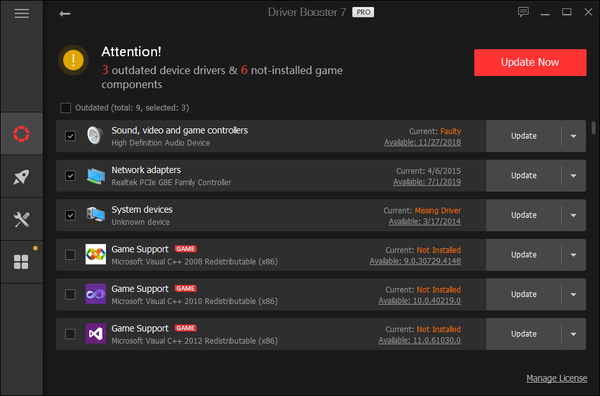
- Cliquez ensuite sur le Mettez à jour maintenant bouton pour mettre à jour les pilotes des périphériques sélectionnés.
4. Sélectionnez l'option Analyser et réparer
- Blizzard Battle.net de Analyser et réparer peut corriger le World of Warcraft n'a pas pu démarrer erreur pour certains utilisateurs.
- Ouvrez le logiciel Blizzard Battle.net.
- Sélectionnez World of Warcraft à gauche de la fenêtre Blizzard.
- Cliquez sur Options pour ouvrir ce menu.
- Cliquez sur Analyser et réparer dans le menu Options.
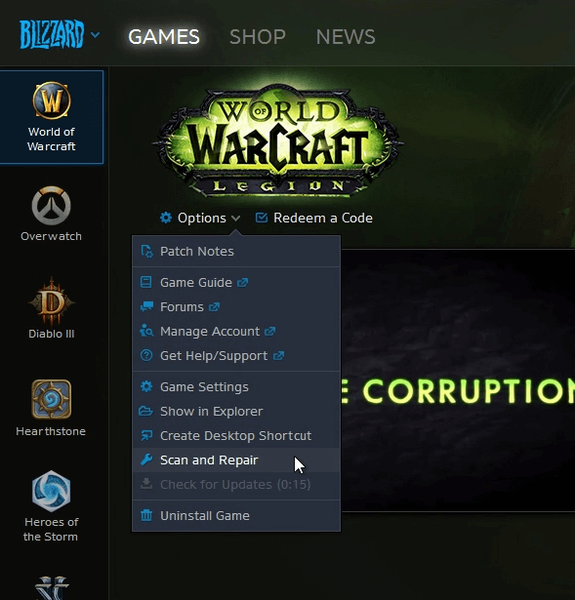
- Sélectionnez le Commencer l'analyse option pour confirmer.
5. Désactivez SLI pour les GPU NVIDA
- La désactivation de SLI (Scaleable Link Interface) pour les GPU NVIDIA peut résoudre le problème World of Warcraft n'a pas pu démarrer erreur pour certains utilisateurs.
- Pour ce faire, cliquez avec le bouton droit sur le bureau et sélectionnez Panneau de configuration NVIDIA.
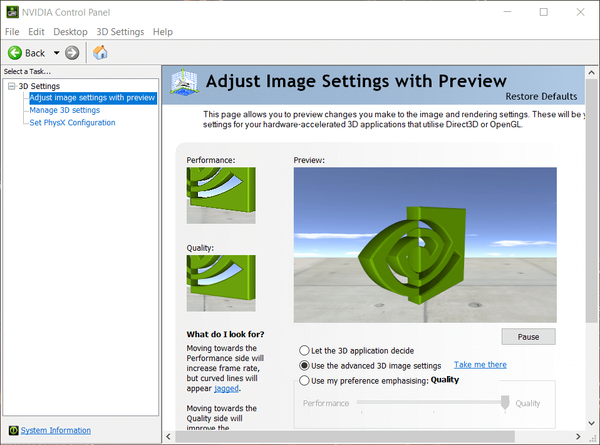
- Développez la catégorie Paramètres 3D.
- Cliquez sur Définir la configuration SLI et PhysX sur la gauche de la fenêtre.
- Sélectionnez ensuite le N'utilisez pas SLI bouton radio.
6. Sélectionnez l'option graphiques hautes performances pour World of Warcraft
- Les utilisateurs d'ordinateurs portables graphiques duel doivent s'assurer que World of Warcraft est affecté à un GPU NVIDIA dédié.
- Cliquez avec le bouton droit sur le bureau et sélectionnez Volet de contrôle NVIDIAl dans le menu contextuel qui s'ouvre.
- Cliquez sur Paramètres 3D > Gérer les paramètres 3D sur le panneau de configuration NVIDIA.
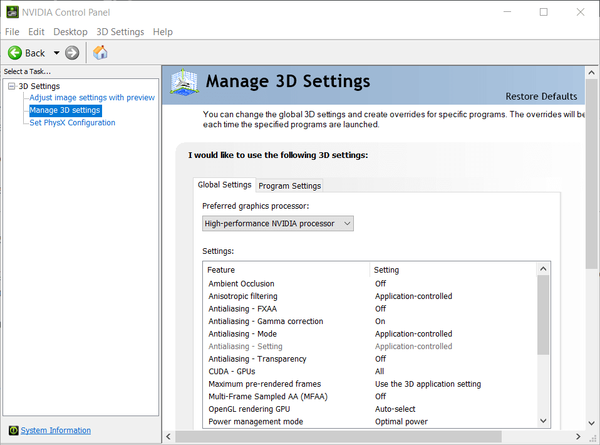
- Sélectionnez l'onglet Paramètres du programme.
- Clique le Ajouter bouton.
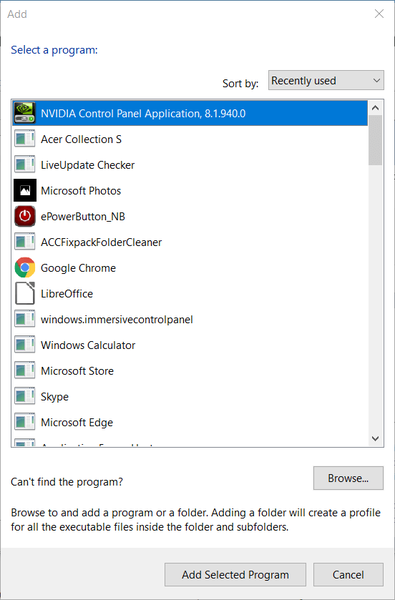
- Cliquez sur Feuilleter pour ouvrir une fenêtre Ajouter un dossier. Sélectionnez Wow.exe dans cette fenêtre, puis cliquez sur le bouton Ouvert bouton.
- Avec World of Warcraft le programme sélectionné, sélectionnez Processeur NVIDIA hautes performances dans le menu déroulant Sélectionnez le processeur graphique préféré.
Ce sont quelques-unes des solutions les plus probables pour le World of Warcraft n'a pas pu démarrer l'accélération 3D Erreur. De plus, assurez-vous que votre Windows 10 est entièrement mis à jour en cliquant sur Rechercher les mises à jour Windows sur la page de mise à jour de cette plateforme.
FAQ: en savoir plus sur World of Warcraft
- Qu'est-ce que World of Warcraft?
World of Warcraft est un MMORPG 3D situé dans un royaume fantastique où vous vous battez en utilisant des armes et de la magie.
- World of Warcraft est-il gratuit?
Wolrd of Warcraft est basé sur un abonnement, mais vous pouvez jouer gratuitement à WoW Classic.
- Comment améliorer mon décalage dans WoW?
Il existe plusieurs façons d'améliorer votre décalage dans WoW pour un meilleur gameplay, et nous les avons toutes incluses dans ce guide détaillé..
- Blizzard Entertainment
- correction de jeu
- Erreurs de World of Warcraft
 Friendoffriends
Friendoffriends



